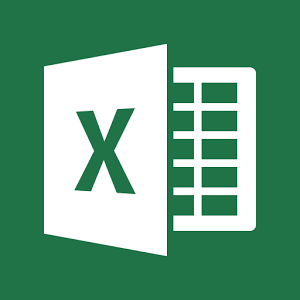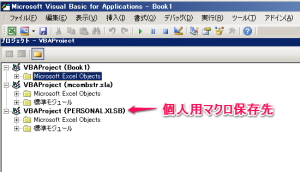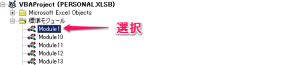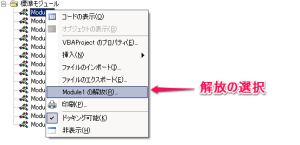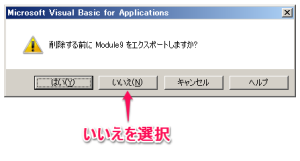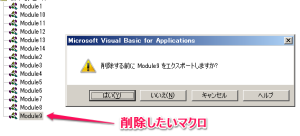知らないうちにたまるマクロ
EXCELの操作を自動化してくれる便利な機能マクロ。僕の場合、文字の大きさや罫線の追加、塗りなど様々なマクロを設定しています。単純作業の繰り返しには持って来いですが、あまり多く設定しすぎると、割り当てるショートカットがなくなってしまい、登録ができない。ので、使わなくなったマクロの削除方法を紹介します。
マクロページを開く
EXCELを開き、ALT+F11でマクロ画面を立ち上げます。登録されているマクロが保存されているPERSONAL.XLSBを開きます。人によっては保存先が違うので、ない場合は、他のフォルダーを開いてみてください。
記録したマクロを開く
標準モジュール内に記録したマクロが保存されています。名称はModule**。クリックすると、保存時の名前やショートカットが表示され、どのマクロかがひと目でわかります。
マクロを削除する
Module**を選択した状態で、右クリック。「Module**の解放」を選択。今回はModule9を削除したいと思います。「Module**の解放」を選択すると、エクスポートするか否か聞いてきますので、「いいえ」を選択。
マクロ削除完了
リストの中からModule9が削除されました。このように使わなくなたマクロはどんどん削除して、マクロの新陳代謝を図れば、EXCELの操作も格段にスピードアップすること間違いなし。ぜひお試しください。